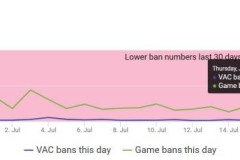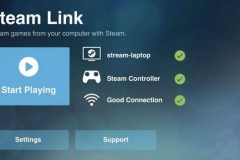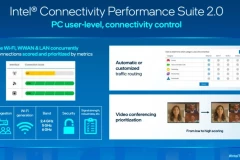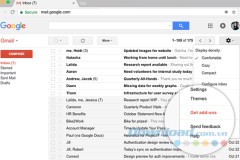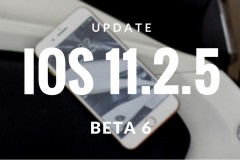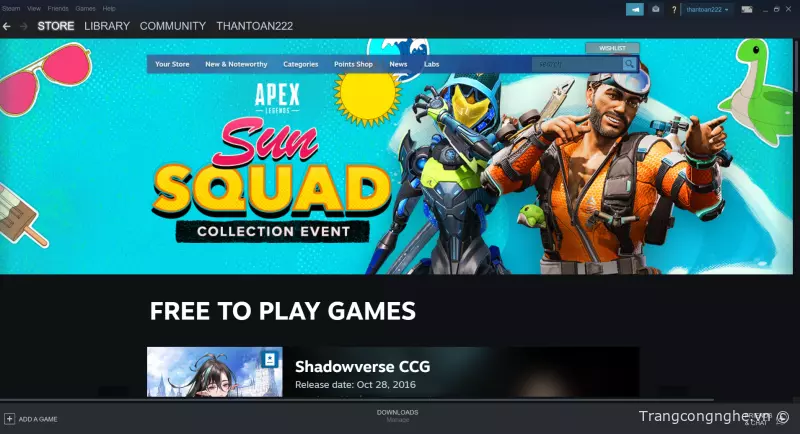 Steam là một nền tảng phân phối trò chơi điện tử trực tuyến được phát triển bởi Valve Corporation. Với Steam, người dùng có thể tải về và chơi hàng nghìn trò chơi từ nhà sản xuất khác nhau trên toàn thế giới, đồng thời có thể tương tác với cộng đồng game thủ, tham gia các cuộc thi và sự kiện game online.
Steam là một nền tảng phân phối trò chơi điện tử trực tuyến được phát triển bởi Valve Corporation. Với Steam, người dùng có thể tải về và chơi hàng nghìn trò chơi từ nhà sản xuất khác nhau trên toàn thế giới, đồng thời có thể tương tác với cộng đồng game thủ, tham gia các cuộc thi và sự kiện game online.
Bài viết liên quan:
- Valve sẽ chấm dứt hỗ trợ Steam cho Windows 7, 8 và 8.1.
- Bản demo 'Resident Evil 4' hiện đang có trên PlayStation, Xbox và Steam
- Bản mod Half-Life 2 VR được đánh giá cao sẽ bổ sung hỗ trợ cho Episode One, Episode Two cũng sắp ra mắt
Nếu bạn chưa biết cách tải và sử dụng Steam, hãy tham khảo các bước sau đây:
Bước 1: Tải và cài đặt Steam
Đầu tiên, bạn cần tải Steam từ trang web chính thức của Valve. Truy cập vào địa chỉ 'https://store.steampowered.com/about/' và nhấn vào nút 'Install Steam' để tải về chương trình cài đặt Steam.
Sau khi tải về, bạn mở file cài đặt và thực hiện các bước cài đặt. Nếu máy tính của bạn đã cài đặt Steam trước đó, bạn có thể bỏ qua bước này.
Bước 2: Đăng nhập vào tài khoản Steam
Sau khi cài đặt thành công Steam, bạn mở chương trình lên và đăng nhập vào tài khoản Steam của mình. Nếu bạn chưa có tài khoản Steam, bạn có thể tạo một tài khoản mới bằng cách nhấn vào nút 'Create New Account'.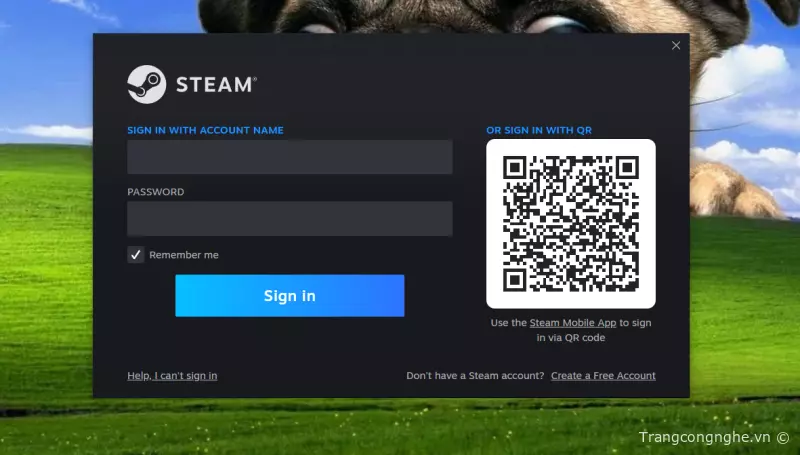
Bước 3: Tìm kiếm và tải về trò chơi
Sau khi đăng nhập vào tài khoản Steam của mình, bạn có thể tìm kiếm và tải về các trò chơi mà mình muốn chơi. Trong Steam, bạn có thể tìm kiếm trò chơi bằng cách sử dụng công cụ tìm kiếm hoặc duyệt qua các danh sách trò chơi được đề xuất.
Khi bạn tìm thấy trò chơi mà mình muốn tải về, bạn nhấn vào nút 'Add to Cart' để thêm trò chơi vào giỏ hàng của mình. Sau đó, bạn nhấn vào nút 'Purchase' và thực hiện thanh toán để hoàn thành việc tải về trò chơi.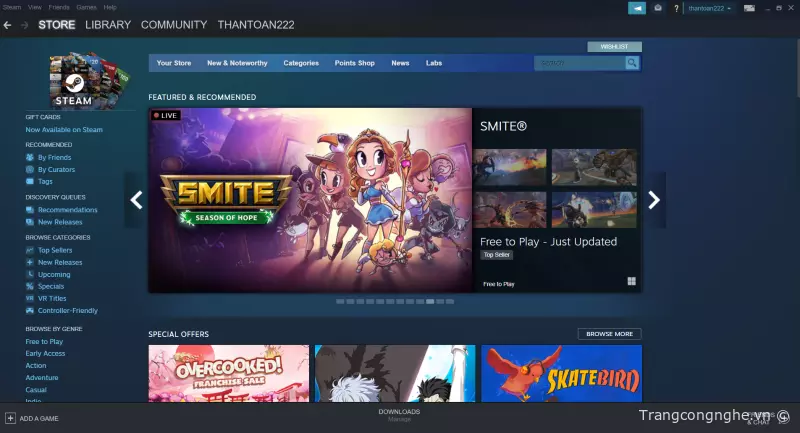
Bước 4: Chơi trò chơi
Sau khi tải về trò chơi thành công, bạn có thể bắt đầu chơi trò chơi ngay lập tức bằng cách nhấn vào nút 'Play' trong Steam.
thể tìm kiếm trên diễn đàn Steam hoặc trên các trang hỗ trợ của Valve để tìm giải đáp cho các câu hỏi thường gặp. Ngoài ra, Steam cũng cung cấp một số tính năng hỗ trợ khác như Steam Support, nơi bạn có thể tìm kiếm thông tin hỗ trợ hoặc liên hệ với đội ngũ hỗ trợ của Steam để giải quyết các vấn đề liên quan đến tài khoản hoặc ứng dụng.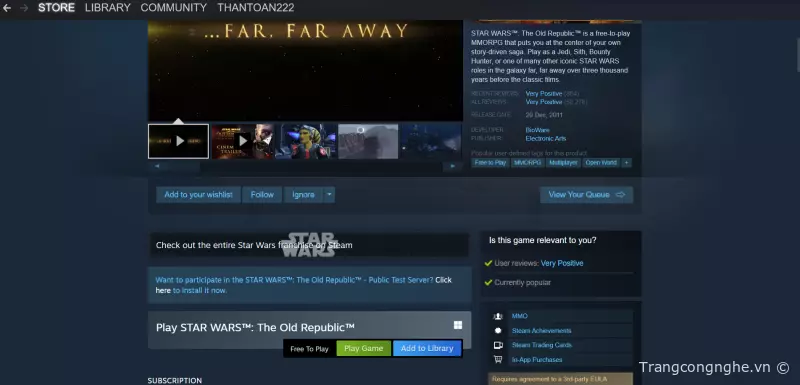
Nếu bạn muốn tìm hiểu thêm về các tính năng của Steam, như cách chơi game trực tuyến với bạn bè hoặc tạo và quản lý một nhóm, hãy khám phá các trang hỗ trợ và các diễn đàn trên Steam để tìm hiểu thêm. Với cách cài đặt và sử dụng Steam đơn giản như vậy, bạn sẽ không còn bị giới hạn trong việc tải và chơi những trò chơi hấp dẫn của Steam nữa.